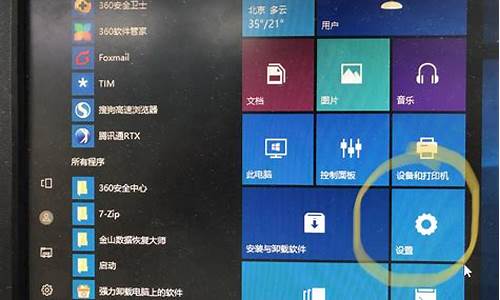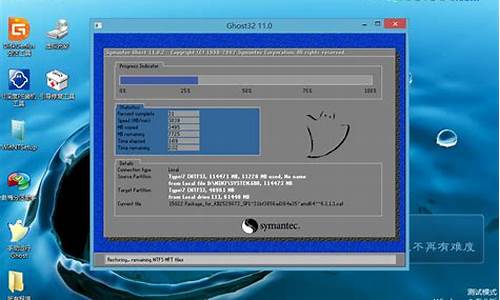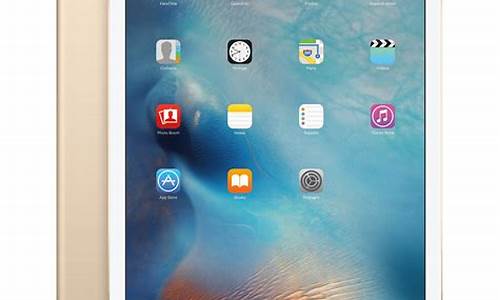s40电脑系统-s410装win7
1.联想S40-70-ITH怎么重装系统
2.联想电脑s40重置后怎么样回复window8.1
联想S40-70-ITH怎么重装系统

硬盘安装系统。只要电脑系统没有崩溃,能进入系统,并且能下载东西就可以使用电脑硬盘安装系统。方法如下:
1.电脑CPU奔腾4以上,内存:在1GB-3GB之间,建议选择Windows7-32位
2.电脑配置符合双核以上的CPU(只要满足双核心即可)和至少4GB或者4GB以上的内存的要求,强烈建议楼主选装Win7-64位旗舰版的系统!
根据你的电脑配置,完全可以装WIN7的操作系统。用电脑硬盘安装系统,可以安装WIN7的系统,具体操作如下:1..首先到GHOST系统基地去www.ghost008.com/win7/shendu/4012.html下载WIN7的操作系统:
2.将下载的WIN7的操作系统,解压到D盘,千万不要解压到C盘。
3.打开解压后的文件夹,双击“GHO镜像安装器在打开的窗口中,点击“安装”.即可
4.在出现的窗口中,ghost映像文件路径会自动加入,选择需要还原到的分区,默认是C盘,点击“确定”按钮即可自动安装。
联想电脑s40重置后怎么样回复window8.1
出厂win8系统没有更改,一键恢复没被破坏的情况下,可以这样来恢复。
准备工作: 为确保系统恢复正常进行,请事先插上电源线并装上笔记本电池。
1. 开机,开机过程中多次点击F11(或Fn+F11),进入一键恢复;
2. 选择“中文(简体)(中华人民共和国)”;
3. 选择“微软拼音简捷”;
4. 选择“疑难解答”;
5. 在疑难解答界面中选择“初始化电脑”,点击“下一步”,选择Windows 8系统;
6. 选择Windows 8
7. 可根据需要选择“完全清理驱动器”或“仅删除我的文件”。为了快速恢复系统选 择“仅删除我的文件”;
8. 确认无误后,点击“初始化”按钮;
9. 等待大约15分钟恢复完成,这时电脑自动重启。
11.填写区域和语言,下一步;
12. 我接受有关Windows和这台电脑的这些许可条款,下一步;
13. 选择Metro界面颜色;
14. 连接无线网络,为了尽快进入系统,点击左下角跳过连接;
15. 使用快速设置;
16. 填写用户名(“thinkpad"),点击完成,之后等待几分钟后即可见到桌面了。
注:为了预防计算机数据意外丢失风险,在做一键恢复到出厂设置前,请一定要备份您的各个分区的重要数据到移动硬盘或者其他计算机。
声明:本站所有文章资源内容,如无特殊说明或标注,均为采集网络资源。如若本站内容侵犯了原著者的合法权益,可联系本站删除。